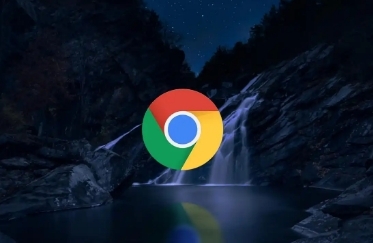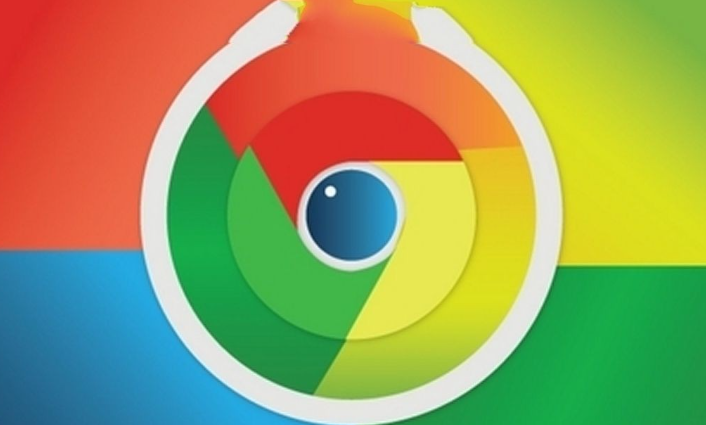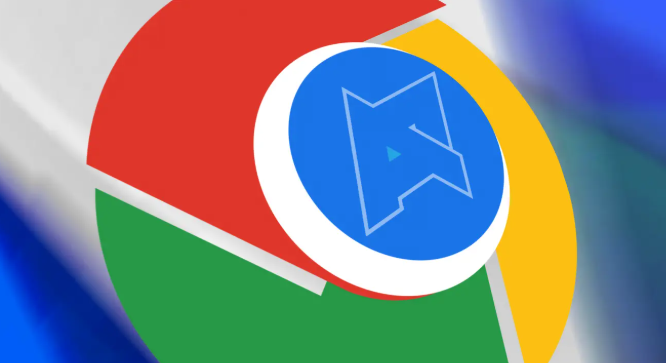教程详情

1. 数字签名验证
- 签名生成原理:
谷歌使用私钥对Chrome安装包进行数字签名,生成唯一的加密哈希值→用户下载时通过公钥验证签名是否被篡改。
- 验证方式:
在Windows系统右键点击 `.exe` 文件→选择“属性”→进入“数字签名”标签页→确认签名方为“Google Inc.”且状态显示“已验证”。
- 工具辅助验证:
使用命令行工具 `signtool verify /pa /fd SHA256 ChromeSetup.exe` →若返回“成功”则表示签名有效。
2. 哈希值比对
- 官网提供标准哈希:
谷歌在下载页面或官方文档中公布安装包的SHA-256哈希值(如 `1234567890abcdef...`)→用户下载后需与官网值一致。
- 计算本地文件哈希:
通过GUI工具(如HashTab)或命令行执行 `certutil -hashfile ChromeSetup.exe SHA256` →对比两者是否完全匹配→不一致则文件可能被篡改。
3. 证书链信任检查
- 受信任根证书:
Windows系统预装权威CA(如DigiCert)的根证书→用于验证谷歌签名证书的合法性。
- 证书状态核查:
右键点击安装包→选择“查看签名详细信息”→确认证书未过期、未被吊销→若证书颁发机构未知,需手动添加至系统信任列表。
4. 安装过程安全检测
- SmartScreen筛选器:
在Windows中首次运行未知开发者程序时,系统会提示“此应用可能危害设备”→选择“仍要运行”可跳过(谷歌浏览器因签名合规通常直接通过)。
- 行为监控:
安装期间观察是否有异常操作(如私自安装附加软件)→正版Chrome安装全程仅执行复制文件、创建快捷方式等基础操作。
5. VirusTotal多引擎扫描
- 上传文件检测:
访问 `https://www.virustotal.com` →拖拽安装包到扫描框→选择至少3家引擎(如卡巴斯基、Avast)进行查杀→确保无病毒告警。
- 离线扫描替代方案:
使用开源工具ClamAV扫描:命令 `clamscan --bell -r /path/to/ChromeSetup.exe` →输出“OK”表示安全。
6. 沙箱环境测试
- 虚拟化测试:
通过Sandboxie或VMware创建隔离环境→在沙盒中运行安装程序→观察是否产生恶意行为(如修改系统文件、窃取数据)。
- 事件日志监控:
按 `Win+R` 输入 `eventvwr.msc` →检查Windows日志中的安装记录→正常流程应仅有少量服务启动和文件写入记录。